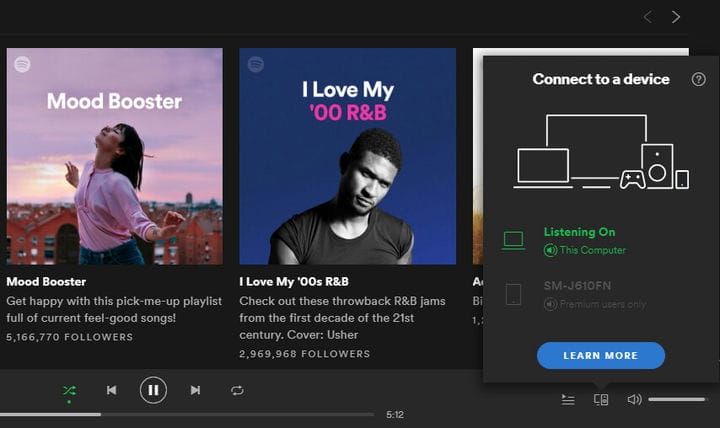কয়েকটি পদক্ষেপে স্পোটাইফায় একসাথে সংগীত কীভাবে শুনতে হবে
স্পোটিফাই এমন এক বিস্তৃত সঙ্গীত প্ল্যাটফর্ম যা অন্যান্য অবিশ্বাস্য বৈশিষ্ট্যগুলি ছাড়াও, আপনাকে আপনার বন্ধুরা এবং পরিবারের সাথে সংগীত জগতটি অন্বেষণ করতে দেয় allows
এটি উল্লেখযোগ্য যে এই বৈশিষ্ট্যটি কেবল দুই বা ততোধিক প্রিমিয়াম অ্যাকাউন্টের মধ্যে কাজ করতে চলেছে।
আজকের নিবন্ধে, আমরা স্পটিফায় গ্রুপ সেশন বৈশিষ্ট্য সম্পর্কে কথা বলব, এবং আমরা কীভাবে এটি দক্ষতার সাথে ব্যবহার করতে পারি তাও আলোচনা করব। আরো বিস্তারিত জানার জন্য পড়ুন।
স্পটিফায় বন্ধুদের সাথে আমি কীভাবে সংগীত শুনতে পারি?
- আইকনটিতে আলতো চাপ দিয়ে স্পটিফাইটি খুলুন ।
- এখন চালানো সরঞ্জামদণ্ড থেকে ডিভাইসগুলির উপলভ্য বোতামটি আলতো চাপুন ।

- আপনার পরিবারের সদস্য বা বন্ধুদের তাদের প্রিমিয়াম অ্যাকাউন্ট ডিভাইসে একই পদক্ষেপগুলি করতে বলুন।
![কয়েকটি পদক্ষেপে স্পোটাইফায় একসাথে সংগীত কীভাবে শুনতে হবে]()
- ইন ডিভাইস উপলব্ধ উইন্ডো অধীনে স্টার্ট একদল অধিবেশন বিকল্প, ভাগ করে নেওয়ার কোড পাবেন।
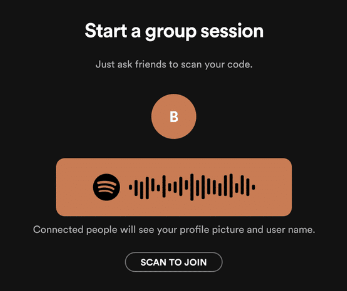
- আপনার গ্রুপ বা সেশনে অ্যাক্সেস পেতে চাইলে বন্ধু বা পরিবারের সদস্যদের সাথে কোডটি ভাগ করুন।
- তারপরে কোনও বন্ধু বা পরিবারের সদস্য কোডটিতে ক্যামেরাকে নির্দেশ করে আপনার সেশনে যোগ দিতে এই কোডটি ব্যবহার করতে পারেন।
দ্রষ্টব্য: আপনি যদি গ্রুপ সেশন নির্মাতা হন তবে এটিকে বন্ধ করতে কেবল শেষ সেশনটি ক্লিক করুন। আপনি যদি সেশনে যোগ দেন এবং বাইরে যেতে চান, আপনি সেশন ছাড়ুন বিকল্পটি আলতো চাপতে পারেন।
আপনি দেখতে পাচ্ছেন, স্পোটাইফির গ্রুপ সেশন বৈশিষ্ট্যটি ব্যবহার করা খুব সহজ এবং প্রত্যক্ষ প্রক্রিয়া। এই দুর্দান্ত স্পটিফাই বৈশিষ্ট্যটি আপনাকে, আপনার পরিবার এবং বন্ধুদের সাথে সংগীত এবং পডকাস্ট উপভোগ করতে পারবেন।